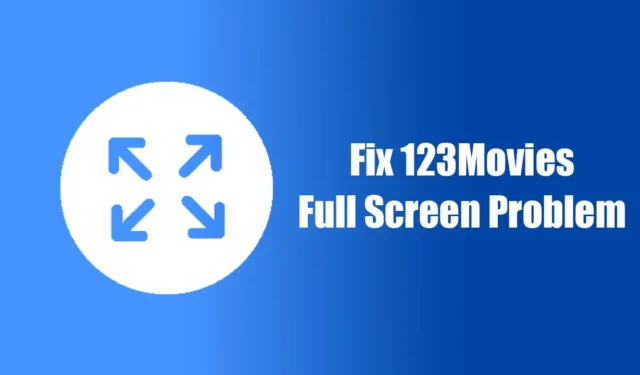
Разрешаване на проблеми с цял екран на 123Movies
123Movies се превърна в една от водещите неофициални платформи за безплатен видео стрийминг, предоставяйки на потребителите достъп до обширна библиотека от най-новите филми и телевизионни предавания. Много потребители обаче наскоро съобщиха за трудности при използването на функцията на цял екран на този сайт, което може да отслаби изживяването при гледане.
Често срещани стъпки за отстраняване на неизправности при проблеми на цял екран
Ако срещате трудности при насочването на режима на цял екран към 123Movies, има няколко техники за отстраняване на неизправности, които можете да опитате. По-долу са описани ефективни методи за потенциално разрешаване на тези проблеми.
1. Рестартирайте вашия уеб браузър
Свързаните с браузъра проблеми често могат да попречат на функционалността, включително функцията за видео на цял екран. Рестартирането на вашия браузър е проста, но често ефективна първоначална стъпка. Затворете всички прозорци на браузъра и рестартирайте браузъра си, преди да продължите към по-сложно отстраняване на неизправности.
2. Проверете интернет връзката
123Movies изисква надеждна и бърза интернет връзка за гладко възпроизвеждане на видео. Ако връзката ви е нестабилна, това може да попречи на правилното възпроизвеждане на видеоклипове, особено в режим на цял екран. Използвайте уебсайтове като fast.com , за да проверите стабилността на връзката си.
3. Обновете уеб страницата
Дори ако имате успешен достъп до сайта, някои елементи може да не се заредят правилно. Натиснете CTRL + R на клавиатурата, за да опресните страницата, което може да разреши всички проблеми със зареждането, засягащи функционалността на цял екран.
4. Деактивирайте всички разширения на AdBlocker
Поддържаните от реклами сайтове като 123Movies зависят в голяма степен от приходите от реклама. AdBlockers могат да нарушат тази функционалност, като попречат на компонентите на сайта да се зареждат правилно. За да подобрите изживяването си, помислете за деактивиране на вашия AdBlocker. Можете лесно да управлявате това чрез chrome://extensions във вашия браузър.
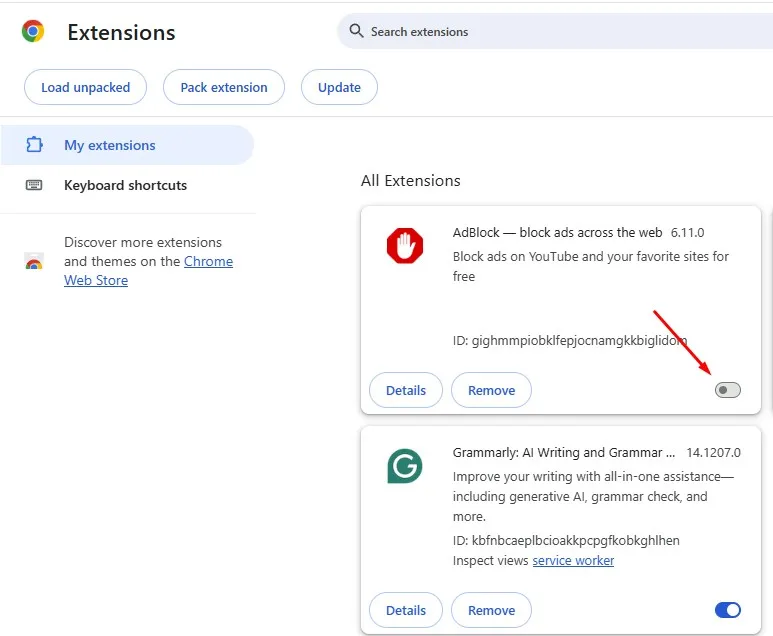
5. Деактивирайте хардуерното ускорение
Хардуерното ускорение понякога може да причини проблеми с възпроизвеждането на видео. Ако срещнете проблеми, можете да деактивирате тази функция в настройките на Chrome. Следвайте тези стъпки:
- Отворете Chrome и щракнете върху трите точки в горния десен ъгъл.
- Изберете Настройки от падащото меню.
- Отидете до секцията Система .
- Изключете опцията с етикет Използване на хардуерно ускорение, когато е налично .
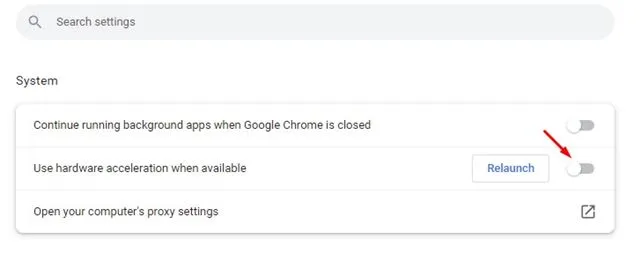
6. Изчистете кеша на браузъра си
Вашият браузър съхранява временни данни, известни като кеш, които могат да се повредят с времето. Изчистването на този кеш може да помогне за разрешаването на проблеми с възпроизвеждането. Ето как:
- Кликнете върху трите точки в горния десен ъгъл на Chrome.
- Изберете Изтриване на данни за сърфиране .
- В диалоговия прозорец, който се появява, задайте времевия диапазон на Всички времена .
- Поставете отметка в квадратчето за Кеширани изображения и файлове , след което щракнете върху Изтриване на данни .
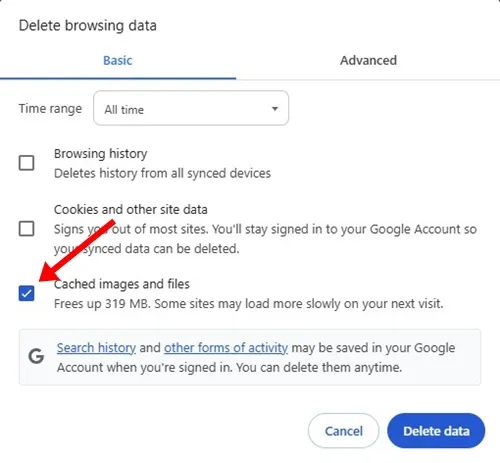
7. Изтрийте персонализираните APN настройки на вашия телефон
Ако използвате устройство с Android, персонализираните настройки на APN може да причиняват проблеми със свързването при поточно предаване. Нулирането на тези настройки помогна на много потребители да подобрят изживяването си при стрийминг. Това също може да разреши проблеми, свързани с цял екран.
8. Опитайте с различен уеб браузър
Ако опцията за цял екран не работи в Chrome, помислете за превключване към друг браузър като Microsoft Edge, Firefox или Brave. Проверката дали функцията за цял екран работи в алтернативни браузъри може да ви помогне да определите дали проблемът е в текущата ви конфигурация на браузъра.
Тези методи за отстраняване на неизправности трябва да ви помогнат да разрешите проблема с цял екран на 123Movies. Ако все още имате проблеми или имате нужда от допълнителна помощ, моля, споделете опита си в коментарите по-долу.
Щракнете тук за повече информация и ресурси




Вашият коментар